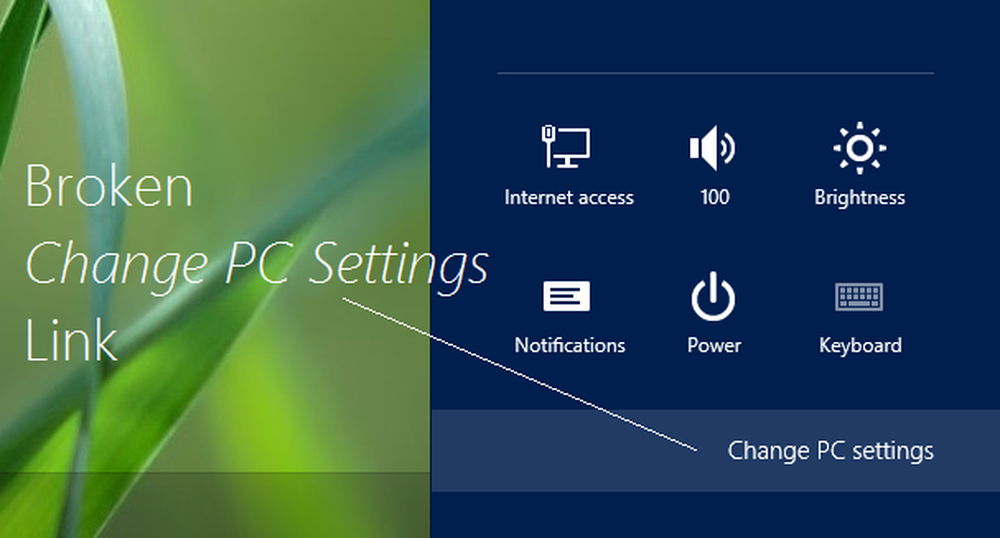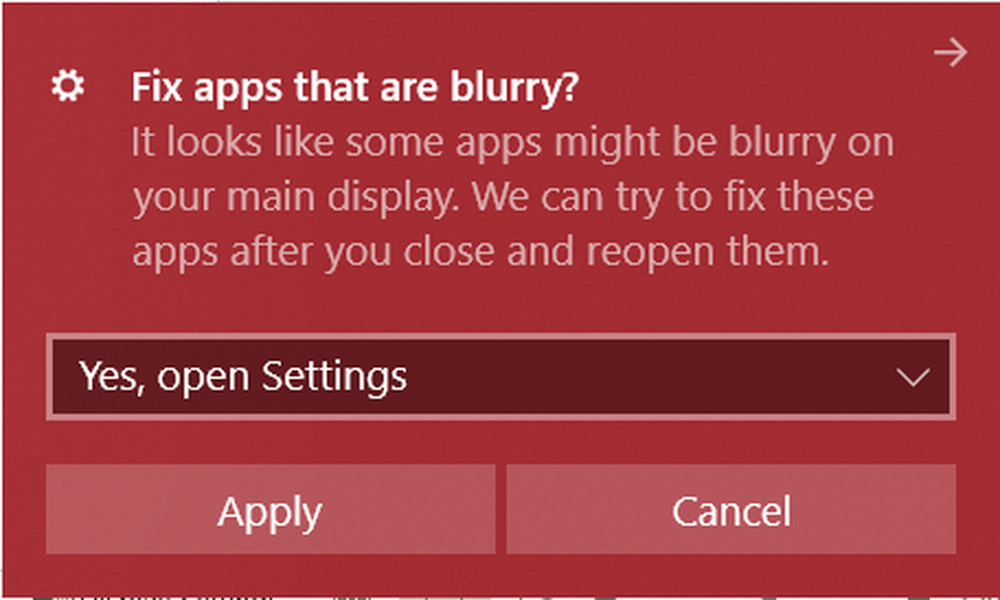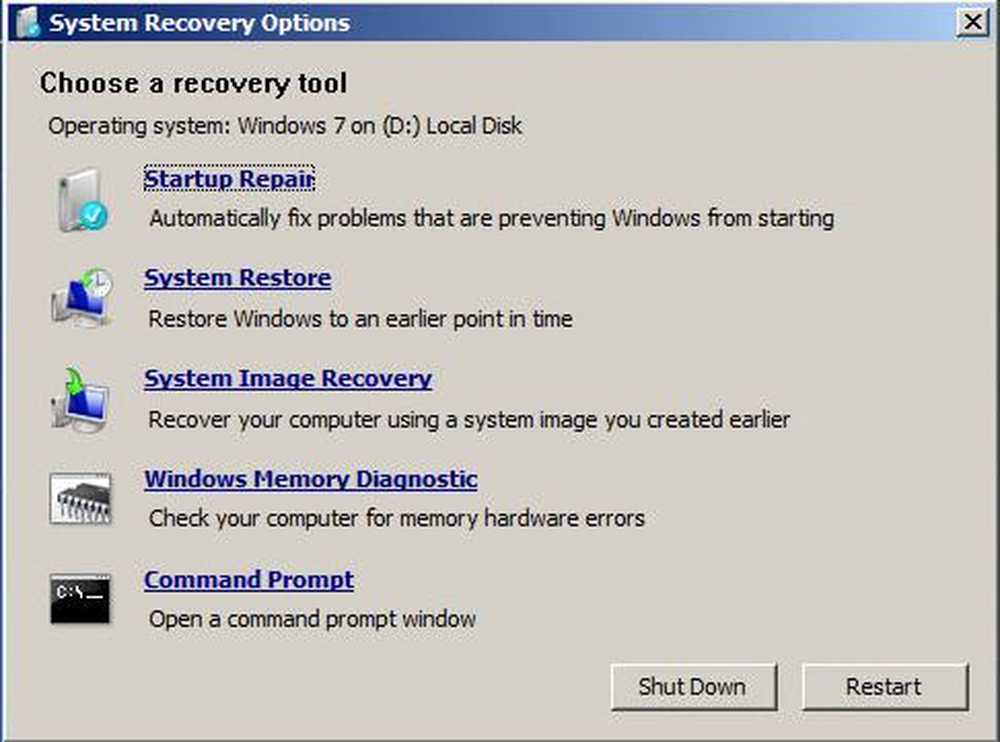Fix Blurry Fonts-probleem in Windows 10
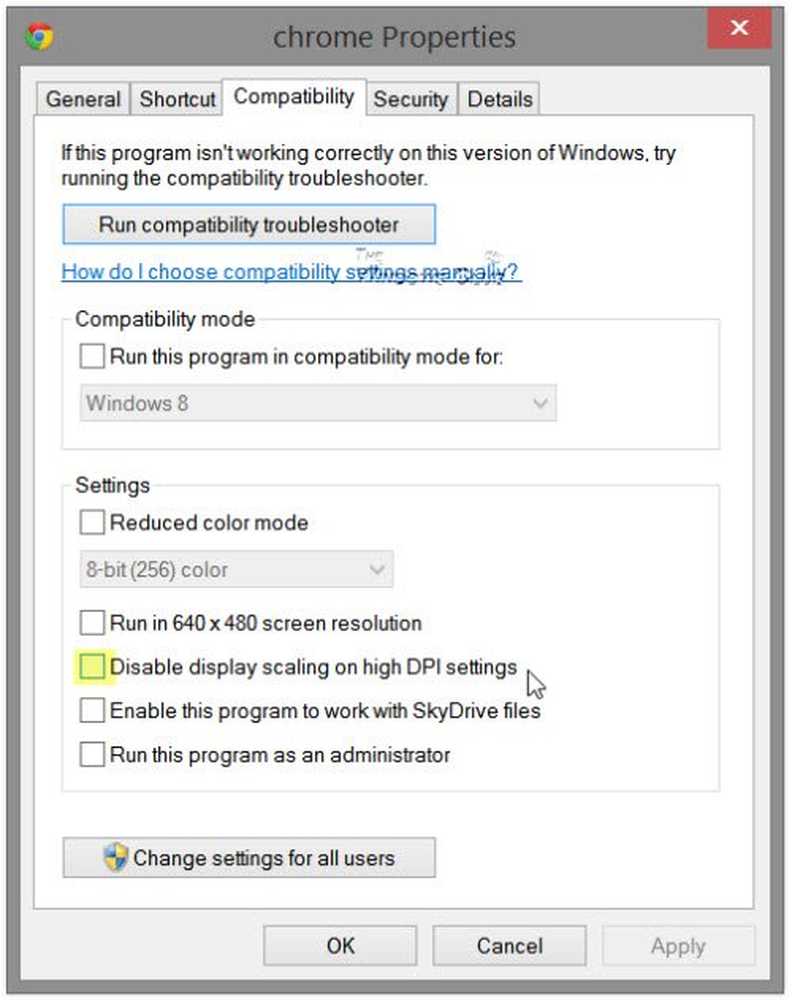
Lettertypen vervagen? Tekst lijkt wazig, wazig, wazig? Fix Blurry Fonts problem of Blurred text issue in Windows 10/8. Schakel DPI-virtualisatie uit of verlaag de algehele Windows DPI-instelling en kijk of dit helpt!
Veel gebruikers beschikken tegenwoordig over apparaten met een hoge DPI-weergave. DPI staat voor Dots per Inch en wordt gebruikt om de resolutie van de schermen te beschrijven. Sommige gebruikers hebben tijdens het uitvoeren van verschillende bureaubladtoepassingen op hun Windows 10/8/7 computers het probleem van het zien gemeld wazig, wazig, fuzzy lettertypen of tekst tijdens het uitvoeren van desktop-applicaties zoals Google Chrome, Firefox, Internet Explorer, Microsoft Office, Windows Photo Viewer, Windows Media Player, Windows Store-apps en zelfs de Windows Firewall. Sommigen hebben ook gemeld dat ze afgekapte tekst zagen.
Wazige lettertypen in Windows 10
Als u een onscherp lettertypeprobleem tegenkomt op uw computer Windows 10 of Windows 8.1 apparaat, er zijn drie dingen die u misschien wilt proberen.
- Schakel DPL-virtualisatie uit
- Verlaag de algemene Windows DPI-instelling
- Gebruik Windows 10 DPI Fix Tool.
Laten we kijken hoe dit te doen.
Schakel DPI-virtualisatie uit
Als u voor een bepaalde toepassing, bijvoorbeeld Chrome-browser, het probleem ondervindt, opent u de programmamap, klikt u met de rechtermuisknop op het bestand chrome.exe en selecteert u Eigenschappen.
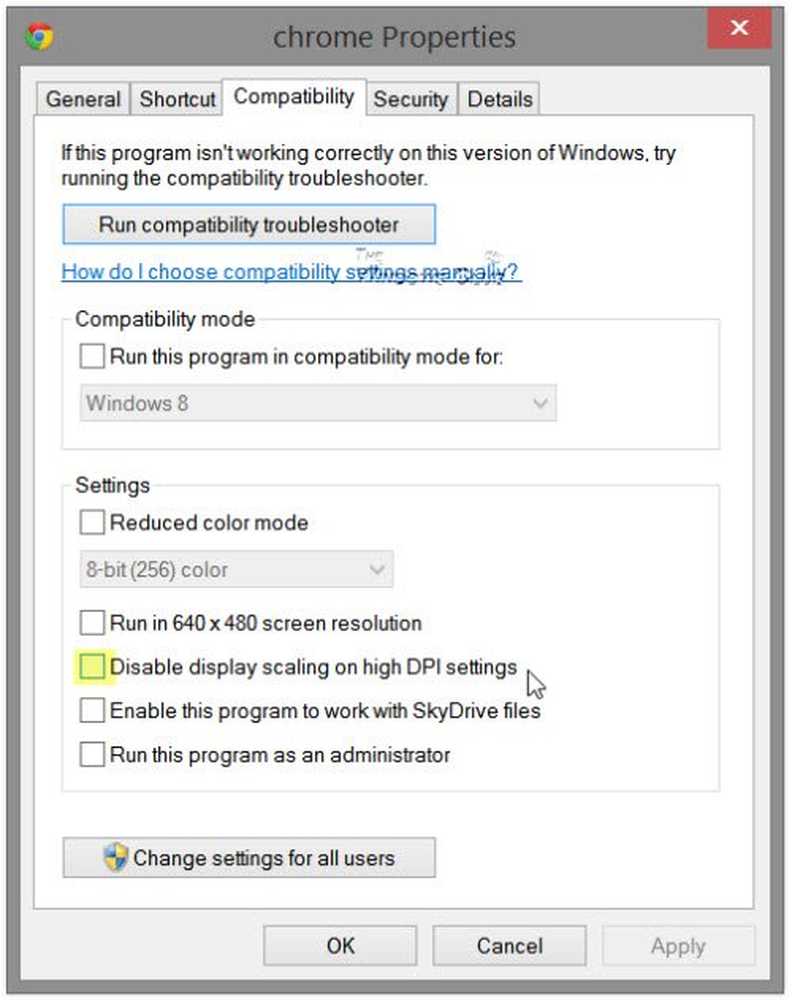
Selecteer het tabblad Compatibiliteit. Schakel hier Schaalverdeling uitschakelen bij hoge DPI-instellingen uit.
Klik op Toepassen / OK en controleer of uw probleem is opgelost.
Als dit niet helpt, of als u voor de meeste van uw programma's met dit probleem wordt geconfronteerd, kunt u overwegen om de Windows DPI-instelling voor het hele systeem te verlagen.
Verlaag de algemene Windows DPI-instelling
Om dit te doen, opent u via het WinX-menu Configuratiescherm> Applet weergeven.
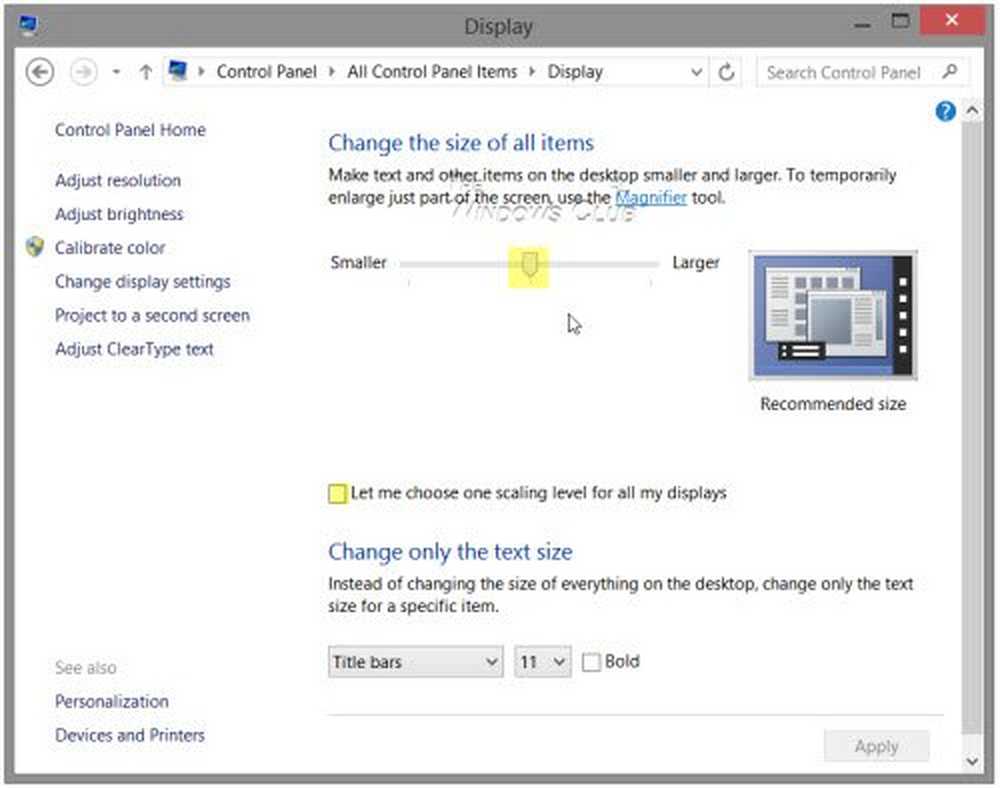
Onder het gedeelte De grootte van alle items wijzigen, ziet u een schuifregelaar. Om deze schuifregelaar te kunnen bedienen, controleert u eerst de optie Laat me een schaalniveau kiezen voor al mijn beeldschermen. Zodra u dit hebt gedaan, verplaatst u de schuifregelaar naar 100% of naar een positie die bij u past.
Als u dit doet, moet u zich realiseren dat op zeer hoge DPI-schermen lettertypen, tekst en schermelementen erg klein kunnen zijn en soms moeilijk leesbaar.
Hoge DPI-schermen zorgen ervoor dat het scherm scherpere tekst en afbeeldingen produceert, maar omdat sommige applicatieontwikkelaars geen gebruik maken van deze functie, doen zich deze problemen voor.
Gebruik een gratis Windows 10 DPI-reparatietool
Kijk of deze gratis tool Windows 10 DPI Fix u helpt het probleem van wazige lettertypen, tekst en afbeeldingen op te lossen.
BIJWERKEN: Windows 10 kan nu Blurry-apps automatisch corrigeren.
Extra lezingen om het probleem van wazige lettertypen te helpen:- Er zijn enkele extra stappen die u kunt nemen als u vindt dat weblettertypen wazig lijken in Internet Explorer.
- Om het probleem van onscherpe lettertypen of slechte schaling van het beeldscherm in Office-programma's op te lossen, kunt u ook de Register-editor gebruiken
- Hoe fontcache opnieuw te bouwen.
- Maak tekst leesbaarder met ClearType Tuner in Windows.